Come bloccare WhatsApp
Ci risiamo: il tuo amico ti ha chiesto nuovamente di poter utilizzare il tuo smartphone per effettuare una ricerca sul Web, una chiamata o per mandare un messaggio e tu hai accettato, per gentilezza. Tuttavia, non impazzisci all’idea che in quei momenti il tuo amico possa visualizzare i messaggi che ricevi su WhatsApp, o addirittura andare a sbirciare tra le tue conversazioni.
Sei un tipo che ci tiene molto alla privacy e infatti utilizzi già dei sistemi di protezione per lo sblocco dello smartphone. Tuttavia, quando devi prestarlo, devi necessariamente sbloccarlo, rendendoli di fatto inutili. Per questo motivo, vorresti capire come bloccare WhatsApp, in modo da poter prestare lo smartphone ad altre persone senza particolari preoccupazioni.
Nessun problema, sei capitato nel posto giusto al momento giusto: nel corso di questo tutorial, infatti, ti mostrerò come bloccare l’accesso a WhatsApp utilizzando un PIN, una password o il sistema di sblocco biometrico presente sul tuo dispositivo. Prenditi cinque minuti di tempo libero, consulta i suggerimenti presenti nei prossimi paragrafi e prova a metterli in pratica. Ti auguro una buona lettura!
Indice
- Come bloccare WhatsApp su Android
- Come bloccare WhatsApp su iPhone
- Come bloccare WhatsApp Web
- Come bloccare WhatsApp su un telefono rubato
- Come bloccare WhatsApp momentaneamente
Come bloccare WhatsApp su Android
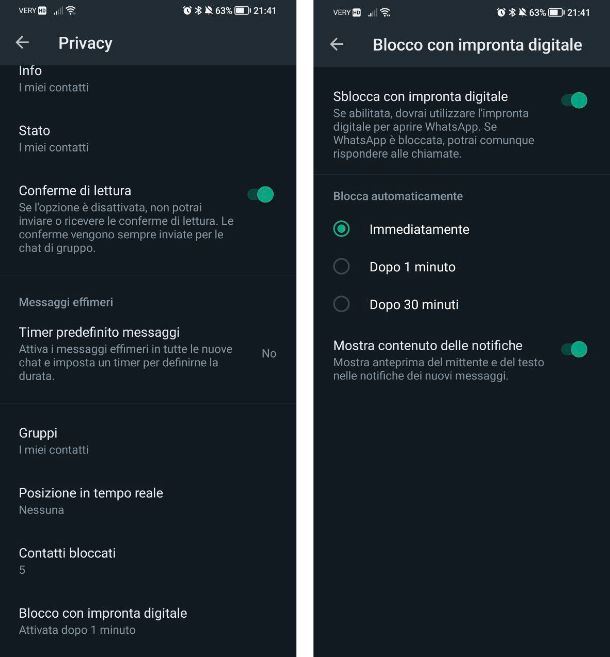
Cominciamo vedendo come bloccare WhatsApp su Android. Se possiedi uno smartphone della gamma Pixel di Google o un altro dispositivo con una versione stock di Android (senza personalizzazioni), mi spiace dirti che molto probabilmente non troverai una funzione di sistema per bloccare l’accesso alle app tramite password, PIN o autenticazione biometrica.
Tuttavia, devi sapere che WhatsApp possiede una funzione nativa per bloccare l’accesso all’app. Per poterla sfruttare, apri WhatsApp, tocca sul pulsante con i tre puntini posto in alto e dal menu che appare tocca sulla voce Impostazioni. Una volta giunto all’interno delle impostazioni, recati in Account > Privacy > Blocco con impronta digitale e imposta su ON la levetta della voce Sblocca con impronta digitale. Conferma l’operazione poggiando il dito sull’apposito lettore e il gioco è fatto.
Potrai decidere se attivare il blocco immediatamente, dopo 1 minuto o dopo 30 minuti e se mostrare o meno il contenuto delle notifiche ricevute. Tuttavia, anche con tale blocco attivo, potrai comunque rispondere alle chiamate ricevute sull’app.
Come dici? Il tuo smartphone è privo di sistemi di autenticazione biometrica? In questo caso, dovrai necessariamente rivolgerti ad app di terze parti: io ti consiglio di utilizzare Norton App Lock, disponibile al download sul Play Store, che è realizzata dalla famosissima azienda di sicurezza informatica sviluppatrice anche dell’omonimo antivirus. App di questo tipo, infatti, richiedono permessi elevati per funzionare, dunque è importante sceglierne solo di provenienti da sviluppatori super affidabili (altrimenti i rischi di avere problemi di privacy sono alti). Per maggiori dettagli, dai un’occhiata al mio tutorial sulle app per bloccare le app.
Adesso, invece, vediamo come utilizzare la funzione nativa di blocco delle app inclusa sugli smartphone Android dei principali brand (sui quali vengono installate delle versioni personalizzate del sistema operativo): possono tornarti utili se il tuo device non ha sistemi di sblocco biometrici o se, per un motivo o l’altro, non volessi usare la funzione di blocco inclusa direttamente in WhatsApp.
Samsung
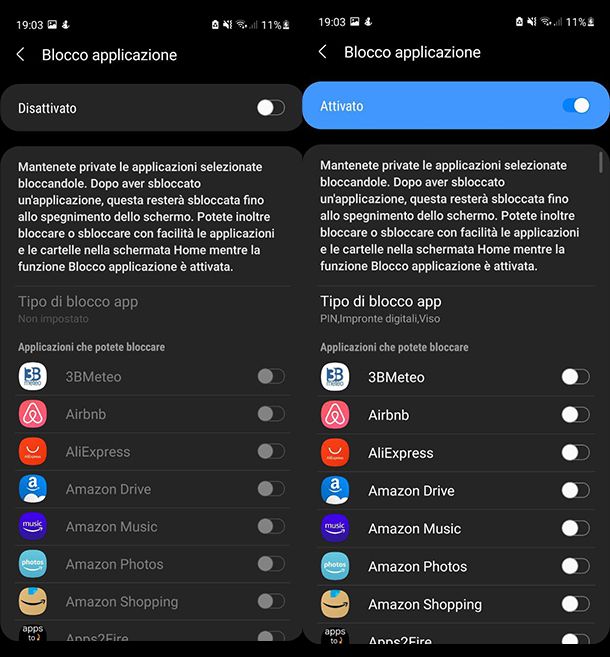
Se possiedi uno smartphone Samsung potrai bloccare facilmente l’accesso all’app WhatsApp utilizzando una funziona nativa. Purtroppo, però, tale funzione non è più presente nelle più recenti versioni della OneUI.
Se, però, hai uno smartphone Samsung non proprio di ultima generazione, apri l’app Impostazioni, riconoscibile dall’icona di un ingranaggio e recati su Funzioni avanzate, scorri verso il basso e fai tap sulla voce Blocco applicazione.
Nella schermata successiva attiva la funzione impostando su ON la levetta posta in alto e scegli che tipo di blocco impostare, tra Segno, PIN e Password. Una volta selezionato uno di questi, il sistema ti chiederà se vuoi utilizzare anche l’autenticazione tramite Viso o Impronte digitali.
Una volta impostata la password, a schermo comparirà una lista con tutte le app installate sul tuo dispositivo. Per bloccare WhatsApp, non devi far altro che individuarla e poi impostare su ON la levetta presente di fianco. in questo modo, ogni volta che vorrai aprire WhatsApp, ti verrà richiesto l’inserimento del PIN, della password o della sequenza.
Qualora, in futuro, volessi rimovere tale blocco, non devi far altro che seguire le medesime indicazioni che ti ho dato in precedenza e impostare su OFF la levetta posta di fianco all’app WhatsApp.
Come dici? Sul tuo smartphone Samsung questa funzione è assente? Purtroppo, in questo caso, ti consiglio di utilizzare l’app Norton App Lock, ti cui ti ho parlato nel precedente paragrafo.
Huawei
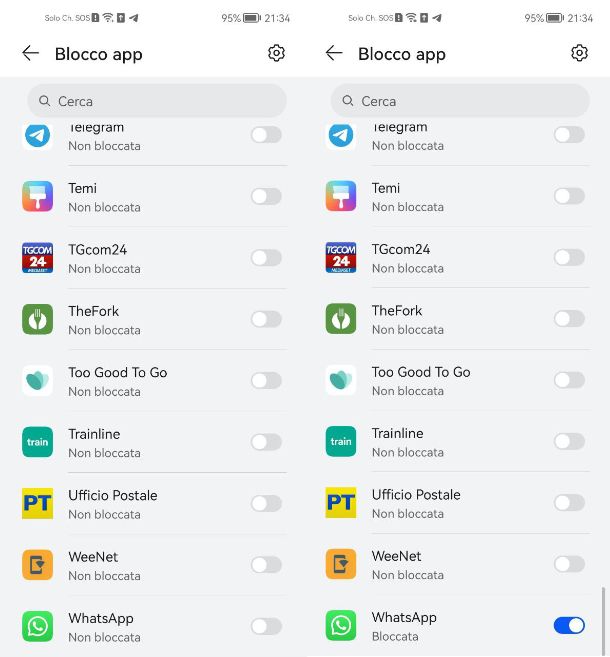
Se hai uno smartphone Huawei, puoi bloccare l’accesso a WhatsApp utilizzando una comoda funzione integrata.
Per procedere, apri l’app Impostazioni, riconoscibile dall’icona di un ingranaggio, recati su Sicurezza > Blocco app e clicca sul pulsante Attiva. A schermo comparirà un pop-up che ti chiederà se usare il Password blocco schermo, ovvero quello attualmente attivo sul tuo dispositivo, o Personalizza il PIN se desideri crearne uno esclusivamente per bloccare le app. Se decidi di utilizzare il primo metodo, potrai sbloccare le app anche tramite autenticazione biometrica: per farlo, ti basterà rispondere OK nel pop-up che appare a schermo.
In alternativa, puoi ritrovare la medesima voce anche andando in Dati biometrici e password e toccando su una voce tra ID impronta e Riconoscimento del viso, a seconda di quello che preferisci. Adesso digita il PIN di sblocco attualmente impostato sul dispositivo e imposta su ON la levetta della voce Blocco app: dal pop-up che compare a schermo fai tap sul pulsante Attiva. Nella schermata successiva, completa l’operazione facendo tap sul pulsante Attiva posto in basso.
A prescindere dal metodo utilizzato per attivare la funzione, adesso a schermo apparirà l’elenco delle app: per attivare il blocco imposta su ON la levetta posta di fianco all’app WhatsApp.
Missione compiuta! Adesso, ogni volta che vorrai aprire WhatsApp dovrai necessariamente autenticarti tramite password, PIN o autenticazione biometrica.
Come dici? Vuoi rimuovere il blocco a WhatsApp? In questo caso ti basterà seguire le medesime indicazioni che ti ho dato in precedenza e alla fine, impostare su OFF la levetta relativa all’app di WhatsApp.
Xiaomi
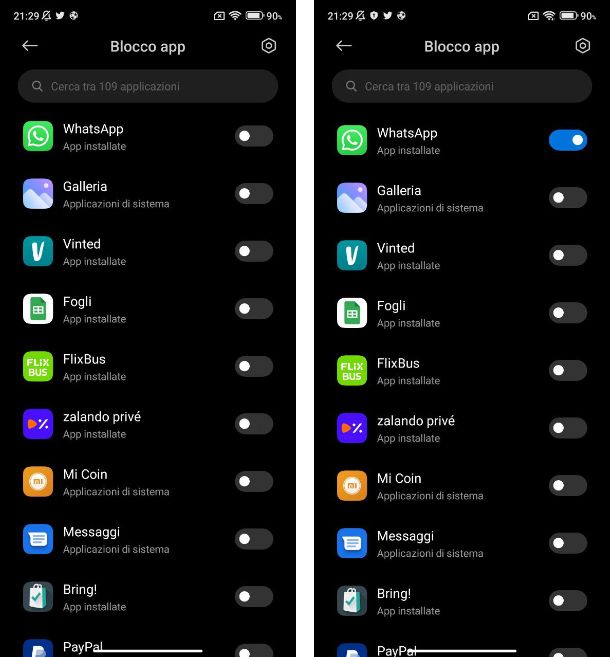
Hai acquistato un nuovo smartphone Xiaomi e vuoi capire come bloccare l’app di WhatsApp? Nessun problema, ora ti mostro come procedere.
Per prima cosa apri l’app Impostazioni, riconoscibile dall’icona di un ingranaggio, e recati su App > Blocco app.
Nella schermata successiva, premi sul pulsante Attiva posto in basso e imposta una sequenza (dovrai disegnarla per due volte). Qualora volessi usare un altro tipo di codice di accesso, tocca sulla voce Cambia password e seleziona la voce PIN o Password, dal menu che appare a schermo. Una volta inserita la sequenza, il PIN o la password, fai tap sul pulsante Avanti.
nella schermata successiva dovrai aggiungere il tuo Mi account, ovvero un account Xiaomi, verrà utilizzato come strumento di recuperarlo nel caso dimenticassi il PIN o la password impostata. Per inserirlo, fai tap sul pulsante Accedi e aggiungi; se hai già eseguito l’accesso tocca sul pulsante Aggiungi; se invece non ti interessa, tocca sulla voce Non ora e poi sul pulsante Non ora dal pop-up che appare a schermo.
Bene, adesso non devi far altro che toccare sul pulsante Usa Blocco app, confermare l’accesso tramite autenticazione biometrica, PIN o password e nella schermata successiva apparirà la lista delle app presenti sul tuo dispositivo. Per bloccare WhatsApp, non devi far altro che individuarla e poi impostare su ON la levetta posta di fianco all’app.
Ti sei stancato di dover sbloccare ogni volta l’app di WhatsApp per poterla usare e hai deciso di rimuovere questo blocco? Nessun problema, ti basterà seguire le medesime indicazioni che ti ho fato in precedenza, solo che questa volta dovrai impostare su OFF la levetta posta di fianco all’app WhatsApp.
OPPO/OnePlus/Realme
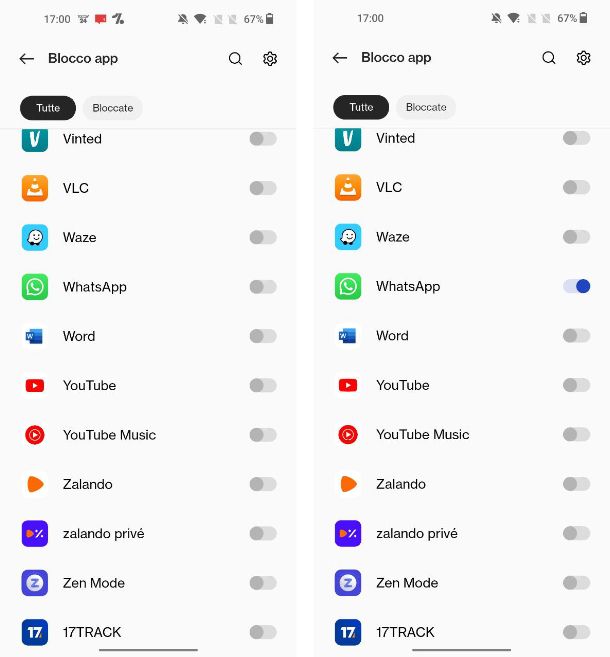
Possiedi uno smartphone OPPO/OnePlus/Realme e vorresti capire come poter bloccare WhatsApp? Non ti preoccupare, sono qui proprio per aiutarti.
Per prima cosa apri l’app Impostazioni, riconoscibile dall’icona di un ingranaggio, e recati su Privacy > Blocco app: per entrare in questa sezione conferma la tua identità utilizzando l’autenticazione biometrica o il codice di sblocco del tuo dispositivo.
Una volta fatto questo, ti troverai davanti la lista di tutte le app installate sul tuo smartphone. Per poter bloccare WhatsApp non devi far altro che impostare su ON la levetta posta di fianco al nome dell’app.
Se, invece, desideri rimuovere tale blocco in futuro, ti basterà seguire le medesime indicazioni, ma questa volta impostare su OFF la levetta posta di fianco al nome dell’app.
Come bloccare WhatsApp su iPhone
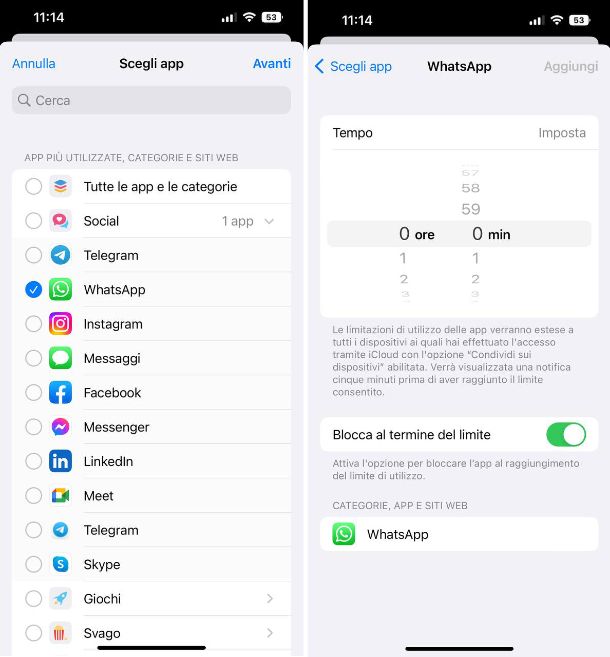
Se possiedi un iPhone puoi bloccare l’accesso a WhatsApp con Face ID o Touch ID usando la funzione apposita inclusa nell’applicazione. Apri, dunque, WhatsApp e tocca sulla scheda Impostazioni, raggiungibile tramite la barra posta in basso.
Successivamente, recati in Account > Privacy > Blocco schermo: imposta su ON la levetta della voce Richiedi Face ID o Richiedi Touch ID, a seconda del modello in tuo possesso, e decidi dopo quanto tempo avviare il blocco scegliendo tra le opzioni presenti (ad esempio Immediatamente).
In questo modo, ogni qualvolta vorrai aprire l’app, dovrai necessariamente effettuare l’autenticazione tramite volto o impronta digitale. Tuttavia, voglio avvisarti che nonostante questo blocco, potrai comunque rispondere ai messaggi dalle notifiche e rispondere alle chiamate.
Come dici? Vorresti trovare una soluzione che blocchi completamente WhatsApp, notifiche incluse? In questo caso, se hai iOS 18 o successivi, puoi utilizzare il Face ID per le app, proteggendone l’accesso e, se preferisci, nasconderle anche dalla schermata home e dalle notifiche (saranno comunque visibili nelle impostazioni e in altre aree del sistema).
Per farlo, esegui un tap prolungato sull’app che desideri nascondere (in questo caso WhatsApp) e seleziona l’opzione per abilitare il Face ID all’accesso. Successivamente, scegli di nascondere l’app, che verrà spostata in una sezione della Libreria app dedicata alle app nascoste, senza icone visibili, e dai conferma.
Se cambi idea, accedi alla Libreria app nella sezione delle app nascoste, esegui un tap prolungato su WhatsApp e seleziona l’opzione per disabilitare il Face ID.
Altra soluzione a tua disposizione è Tempo di utilizzo, disponibile con iOS 12 e successivi. La prima cosa che devi fare per avvalertene è aprire l’app Impostazioni, riconoscibile dall’icona di un ingranaggio, e fare tap sulla voce Tempo di utilizzo. Giunto in questa sezione, scorri verso il basso, fai tap sulla voce Utilizza codice “Tempo di utilizzo” e imposta un PIN (dovrai digitarlo due volte). Infine, inserisci il tuo ID Apple, utile per recuperare il codice nel caso lo dovessi dimenticare.
Una volta impostato il PIN, dovrai andare a “bloccare” l’app di WhatsApp. Per farlo, dalla schermata di Tempo di utilizzo, recati su Limitazioni app > Aggiungi limitazione di utilizzo e conferma l’operazione inserendo il PIN creato in precedenza.
Nella schermata successiva il sistema ti proporrà un elenco con una serie di categorie: per trovare WhatsApp ti basterà aprire il menu a tendina della categoria categoria Social e successivamente selezionare WhatsApp: per proseguire tocca sul pulsante Avanti.
Nella schermata successiva decidi dopo quanto tempo bloccare l’app: il minimo è di un minuto. Questo significa che l’app si bloccherà solo dopo un minuto da quando è stata aperta: per procedere, imposta su ON la levetta della voce Blocca al termina del limite e tocca sul pulsante Aggiungi posto in alto.
Una volta aperta l’app per più di un minuto, comparirà una schermata che ti avverte che hai raggiunto il limite di tempo di utilizzo consentito.
Se vuoi sbloccarla e continuare a utilizzarla, tocca sulla voce Richiedi più tempo e poi su Inserisci il codice per “Tempo di utilizzo” digita il codice e poi decidi se utilizzare l’app per 15 minuti, un’ora o per tutto il giorno. In alternativa, tocca sulla voce Richiedi più tempo e poi su Ancora un minuto.
Come dici? Questa funzione non era quello che cercavi, per cui vuoi disattivarla? Nessun problema, ti basterà aprire l’app Impostazioni, recarti su Tempo di utilizzo > Limitazioni app e impostare su OFF la levetta posta di fianco alla voce Limitazioni app.
Come bloccare WhatsApp Web
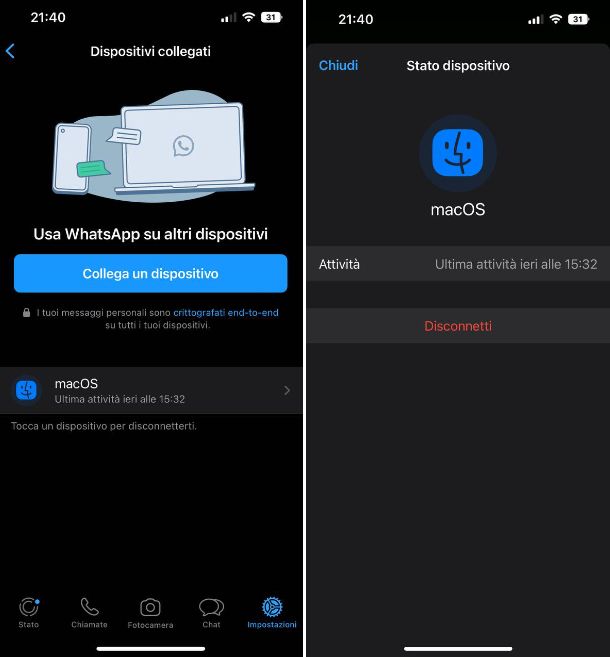
Quest’oggi a lavoro hai dovuto utilizzare il computer di un collega, perché il tuo era in riparazione, e come solitamente fai su tuo PC personale, hai attivato la sessione di WhatsApp Web in modo da poter ricevere e inviare i messaggi direttamente dal PC. Una volta finito il lavoro, hai spento il PC e lo hai consegnato nuovamente al tuo collega, ma ti sei ricordato solo dopo qualche ora di aver lasciato attiva la sessione di WhatsApp Web.
Vorresti proprio evitare che il tuo collega possa andare a sbirciare all’interno delle tue conversazioni di WhatsApp, per cui vorresti capire come bloccare WhatsApp Web.
Non ti preoccupare, sono qui proprio per aiutarti. Se vuoi scollegare una sessione di WhatsApp Web non devi necessariamente agire tramite il PC che hai utilizzato, ma potrai farlo direttamente dal tuo smartphone.
Per procedere, apri l’app di WhatsApp, vai nelle sue Impostazioni e tocca sulla voce Dispositivi collegati. Nella schermata che appare troverai un elenco con tutte le sessioni attualmente attive su WhatsApp. Adesso non devi far altro che toccare su quella relativa al PC del tuo collega che hai utilizzato in precedenza (trovi indicati anche giorno e ora in cui l’hai utilizzato per l’ultima volta) e toccare sul pulsante Disconnetti: conferma l’operazione toccando sul pulsante Disconnetti dal pop-up che appare a schermo.
Se, invece, intendi bloccare l’accesso al servizio WhatsApp Web da un determinato PC, leggi la mia guida su come bloccare un sito in cui trovi spiegato tutto al riguardo.
Come bloccare WhatsApp su un telefono rubato
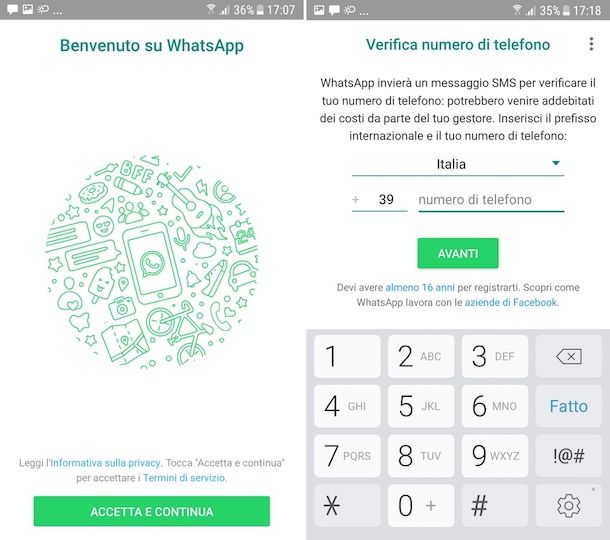
Quello che non avresti mai voluto succedesse è purtroppo successo: hai subito il furto del tuo smartphone. Per fortuna si trattava di un modello vecchio, che usavi principalmente per chattare su WhatsApp e poco altro. Anche se lo smartphone è protetto tramite codice, hai comunque paura che il malintenzionato che lo ha rubato possa riuscire ad accedervi e magari poter sbirciare nelle tue chat su WhatsApp.
Per questo motivo vorresti sapere come agire in questi frangenti e magari capire come bloccare WhatsApp su un telefono rubato.
La prima cosa che ti consiglio di fare è denunciare il furto presso le autorità competenti. Successivamente dovrai recarti in un negozio ufficiale del tuo operatore telefonico per richiedere il blocco della SIM e la sostituzione con una nuova SIM con lo stesso numero. Una volta ottenuta la nuova SIM, inseriscila in un altro dispositivo, scarica e installa WhatsApp e procedi con l’attivazione, come se lo stessi attivando per la prima volta: digita il numero di telefono (che è lo stesso attivo sul telefono rubato) e configura WhatsApp sul tuo nuovo telefono. Maggiori info qui.
Una volta fatto questo, in automatico verrà rimosso l’accesso a WhatsApp sull’altro smartphone (quello rubato), per cui le tue chat saranno finalmente al sicuro.
Come dici? Non ricordi se hai utilizzato o meno WhatsApp Web tramite il browser dello smartphone che ti è stato rubato? Nessun problema, in questo caso non devi far altro che seguire le medesime indicazioni che ti ho dato nel precedente capitolo.
Come bloccare WhatsApp momentaneamente
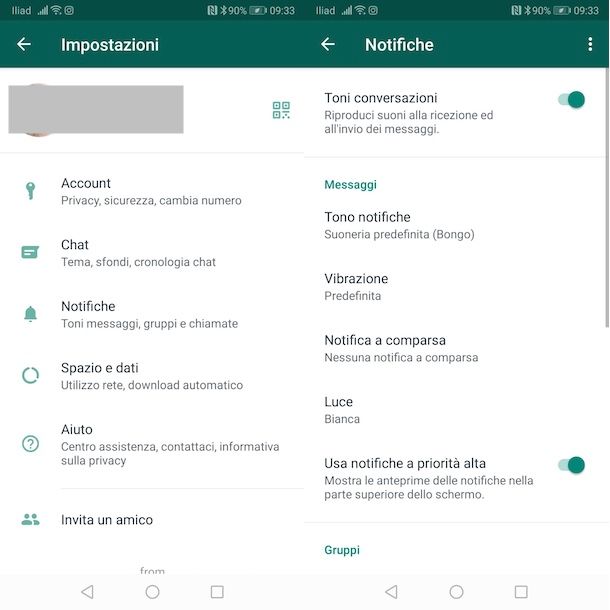
Hai la necessità di bloccare temporaneamente WhatsApp, in modo tale che non giungano le notifiche sul tuo smartphone, ma al tempo stesso vorresti evitare di bloccare completamente l’accesso all’app come ti ho mostrato in precedenza. Non temere, c’è una soluzione anche a questo.
Se vuoi sapere come bloccare WhatsApp momentaneamente, puoi andare semplicemente a disattivare le notifiche dell’applicazione, in modo che lo smartphone non segnali l’arrivo di messaggi o chiamate. Per farlo, ti consiglio di dare un’occhiata al mio tutorial sull’argomento, dove troverai tutte le indicazioni di cui necessiti.

Autore
Salvatore Aranzulla
Salvatore Aranzulla è il blogger e divulgatore informatico più letto in Italia. Noto per aver scoperto delle vulnerabilità nei siti di Google e Microsoft. Collabora con riviste di informatica e cura la rubrica tecnologica del quotidiano Il Messaggero. È il fondatore di Aranzulla.it, uno dei trenta siti più visitati d'Italia, nel quale risponde con semplicità a migliaia di dubbi di tipo informatico. Ha pubblicato per Mondadori e Mondadori Informatica.






